Webex Meetings アプリのミーティング リストとカレンダーを統合する
 フィードバックがある場合
フィードバックがある場合| 1 |
Webex Meetings アプリを開き、[設定] |
| 2 |
[ミーティング リスト] をタップして、カレンダー統合の選択を開きます。 |
| 3 |
次のオプションから選択します:
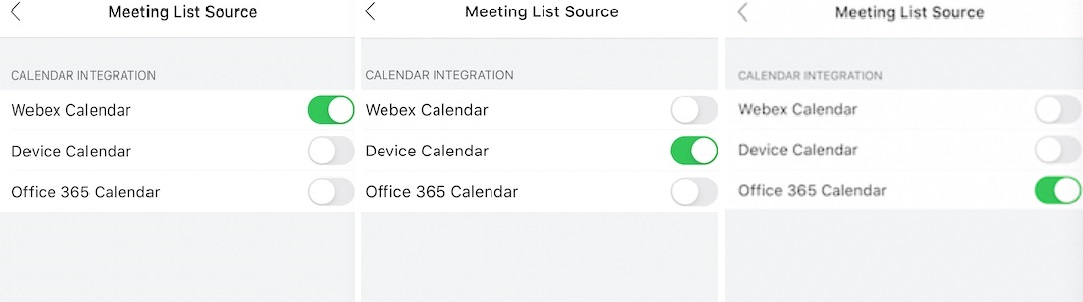 Webex カレンダー、Microsoft Office 365 カレンダー、デバイス カレンダーに同時にミーティングがある場合、Webex カレンダーが最初に表示され、重複するエントリは表示されません。 カレンダーの優先順位は次のとおりです。Webex カレンダー > Office 365 カレンダー > デバイスのカレンダースケジュールされたミーティングがミーティング リストに表示されます。 スケジュールされたパーソナル会議室のミーティングが表示されず、iOS 12.2 を使用している場合。またはそれ以降、組織のモバイル デバイス管理ポリシーにより、サードパーティ アプリが会社のアカウントに完全にアクセスできないように制限されています。これを解決するには、サイト管理者が Webex 管理プログラム から Webex Meetings アプリケーションを展開する必要があります。詳細はサイト管理者にお問い合わせください。 |

 をタップして設定メニューを表示します。
をタップして設定メニューを表示します。
